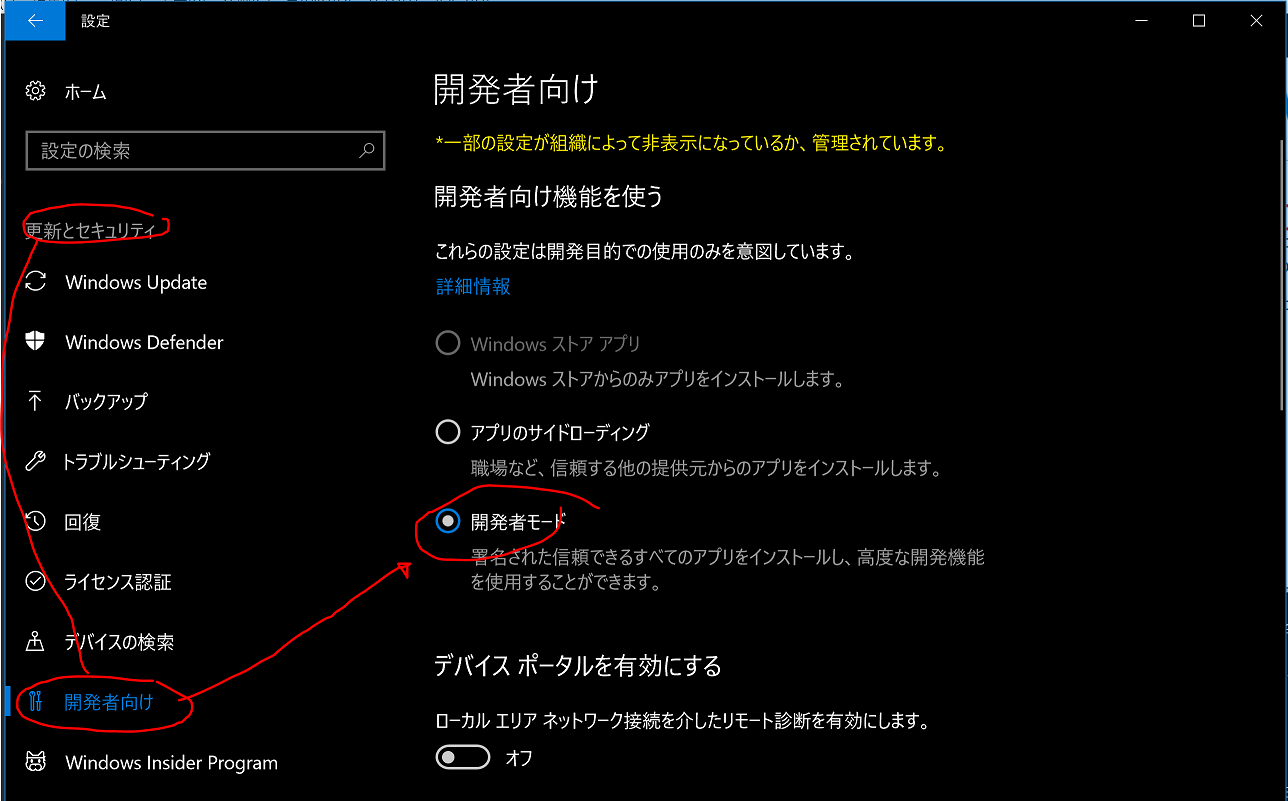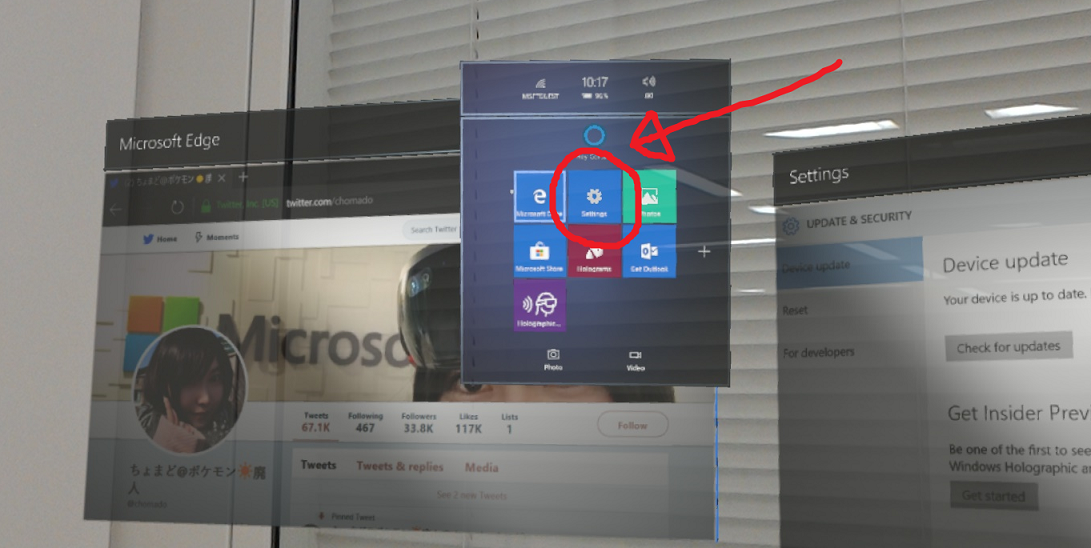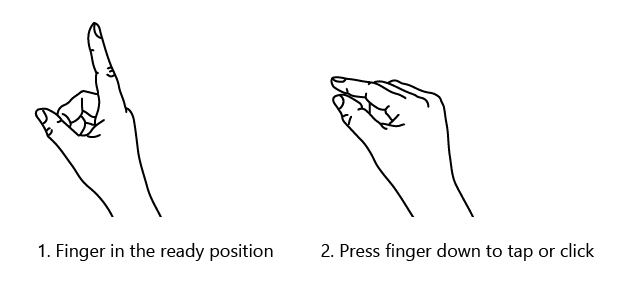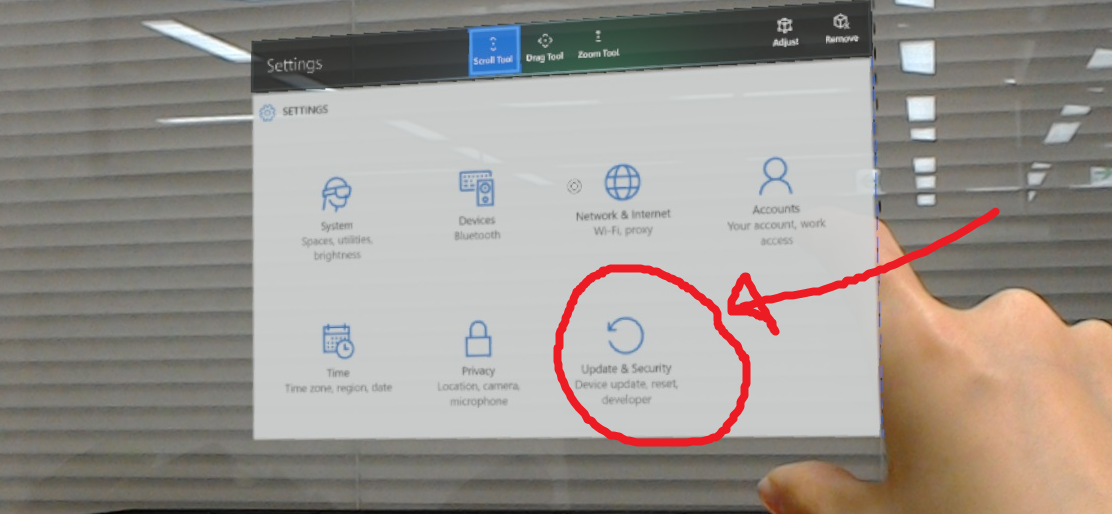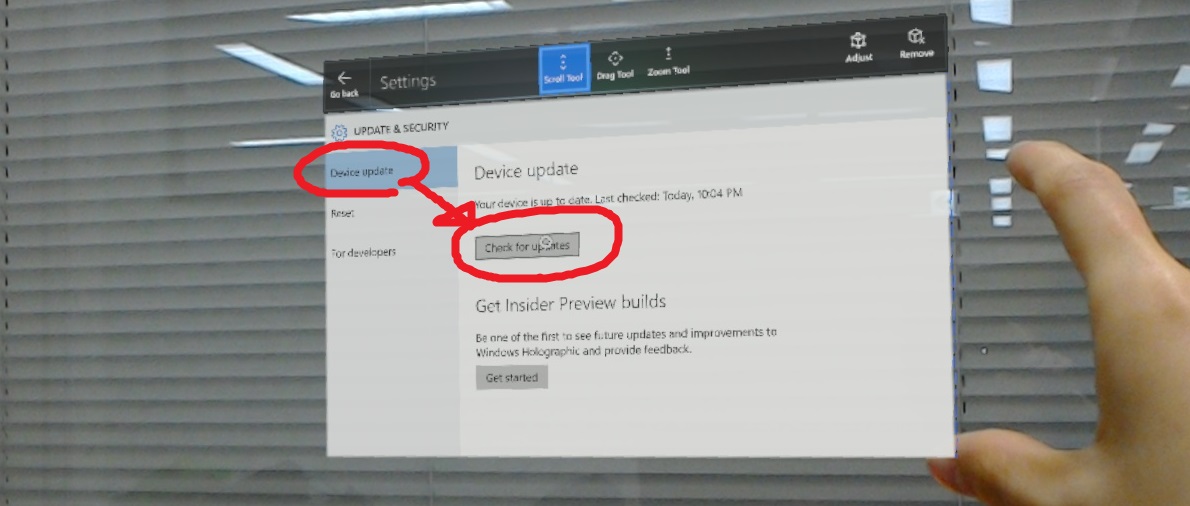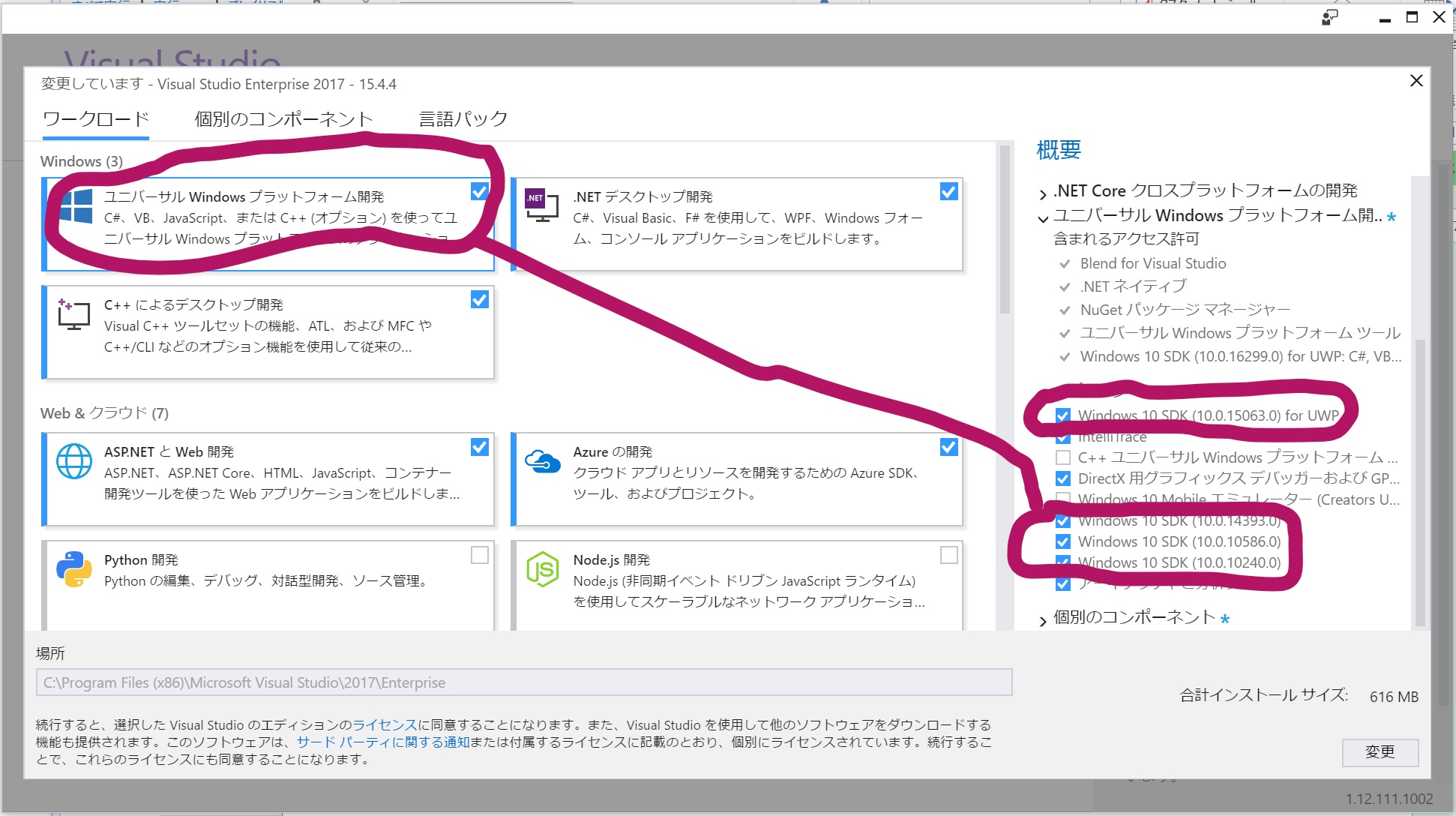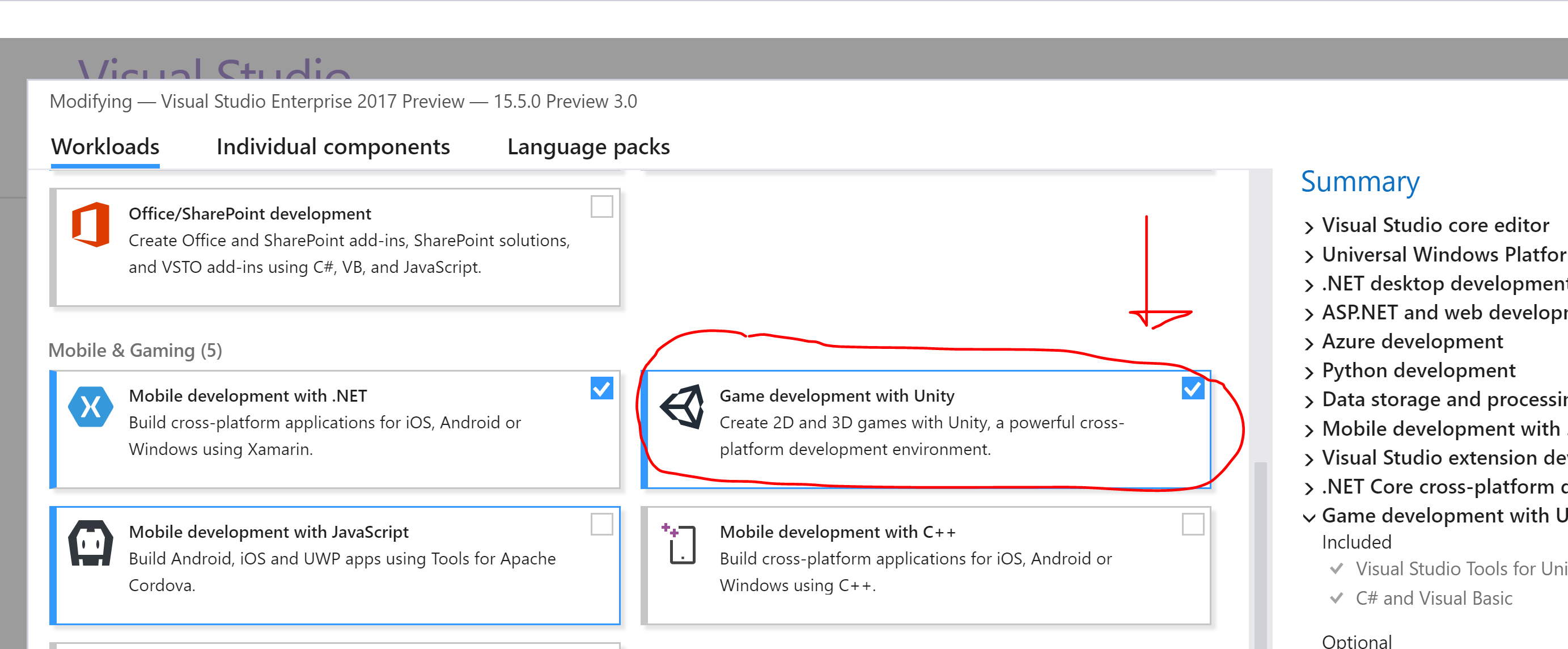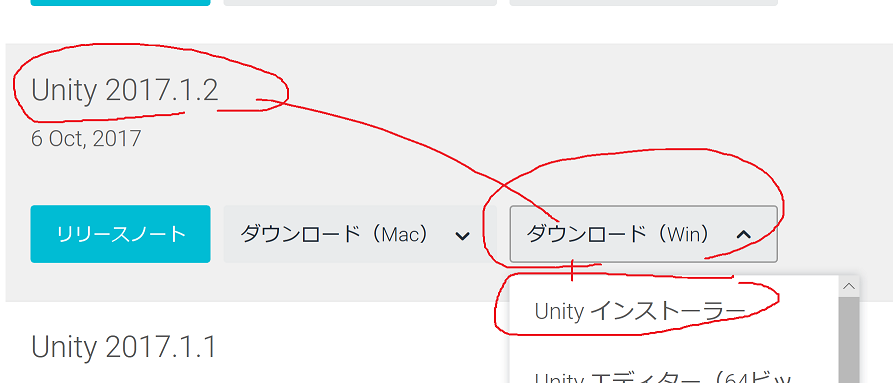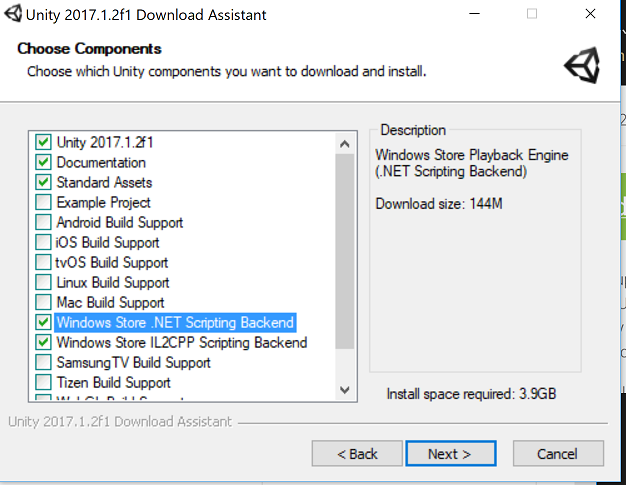注意!
今後は新しいドキュメントの github.com/chomado/WindowsMR_GettingStarted/ を更新していくつもりです。
なのでこちらの記事はもう古くなっていきます
ーーーーーーーーー
HoloLens ハンズオン
(このドキュメントについて、Pull Request 大歓迎です)
スケジュール
HoloLens 初めての人向けのハンズオンです。
| # | 時間 | やること | 詳細 |
|---|---|---|---|
| 0 | 前日までに | 事前準備 | こちらの開発環境構築(準備)を完了させておいてください |
| 1 | 30分間 | セミナー (座学) | HoloLens 概要
|
| 2 | 15分間 | デモ | 今日のハンズオンの流れのデモ |
| 3 | 15分間 | HandsOn (1) | 初めての HoloLens チュートリアル。 各種操作方法についてレクチャー |
| 4 | 90 - 120分間 | HandsOn (2) | ハンズオン手順の資料は当日お配りします。 もし時間が余ったら本社 HoloLens チームの作ったチュートリアル集「Academy」があります。日本語訳 |
| 5 | おまけ | お勧めアプリ紹介 | よくMR体験会で使われているアプリ紹介。こちらの記事を参照 |
HoloLens ハンズオン - 開発環境の準備編 -
開発 PC と HoloLens の事前準備について
このハンズオンを受講頂くにあたり、準備していただきたい環境の一覧を載せます。 当日は開発 PC と HoloLens を持参してください。
(インストール済みアプリのバージョン確認手順や、具体的なインストール手順は、表の下に記入しています)
| # | 種類 | 項目 | バージョン | ダウンロード先 | 当日までのアクション |
|---|---|---|---|---|---|
| 1 |
開発機の OS | Windows 10 | Fall Creators Update (10/16 公開) 適用済 (つまり 16299.15 以上) |
Windows 設定アプリの「更新とセキュリティ」から | 開発 PC にインストール |
| 2 |
HoloLens の OS | Windows Holographic 10 | 最新のバージョン | Settings > Update & Security > Device Update > Check for updates開発者モード に設定します(方法は後述) |
HoloLens にインストール |
| 3 |
開発環境 | Visual Studio 2017 | 15.4.4 |
visualstudio.com/ja/downloads/ | 開発 PC にインストール |
| 4 |
開発環境 | Unity | 2017.1.2 |
unity3d.com/.../archive の「Unity 2017.1.2」のインストーラでWindows Store 用コンポーネント 2 つをチェック入れた状態でインストール |
開発 PC にインストール |
| 5 | SDK | UWP SDK | 10.0.15063 と 10.0.14393 の両方 |
Visual Studio のインストーラの「編集」から | 開発 PC にインストール |
| 6 | SDK | VS 用 Unity用コンポーネント | -- | Visual Studio のインストーラの「編集」から Unity によるゲーム開発 にチェックし入れ「変更」 |
開発 PC にインストール |
| 7 | SDK | MixedRealityToolkit-Unity for Unity | v1.2017.1.2 |
github.com/Microsoft/.../Unitypackages の「HoloToolkit-Unity-v1.2017.1.2.unitypackage」 | 開発 PC にダウンロード |
| 8 |
HoloLens 用アプリ | Holographic Remoting | 最新版 | 開発 PC ではなく、HoloLens にインストールしてください。 HoloLens の Windows Store から「Holographic Remoting」で検索してインストール | HoloLens に インストール |
詳細
1. 開発 PC の OS
Windows 10 Fall Creators Update (ビルド番号 16299) に統一します。一応 Windows 10 Creators Update (ビルド番号 15063) も対応しています。
| 項目 | 値 |
|---|---|
| Windows 10 バージョンの確認方法 |
こちらを参照:「Windows のバージョン確認方法」の「ビルド番号」 |
| 使用するバージョン | Fall Creators Update (10/16 公開) が適用されている (つまり16299.15 以上)要は Windows 10 の最新の状態にしておけば間違いないです。(not Insider Preview 版) |
| アップデートの手順 | こちらを参照:「Windows Update の利用手順 - Windows 10 の場合」 |
また、追加の操作として、開発者モード を有効にします。
設定 > 更新とセキュリティ > 開発者向け > 開発者モード
2. HoloLens の OS
HoloLens の OS のバージョンを最新版に更新します。
まずスタートメニューを出します。
スタートメニューを出すには Bloom(ブルーム) (開花) というジェスチャーをします。下の動画のように、手のひらをぶわっとやってください。
すると、スタートメニューが出てきます。
ここの [ Settings ] に視点を合わせ、クリック。( Air tap という動作をします)
すると設定ウィンドウが上がってくるので、次は [ Update & Security ] をクリック。
Device Update > Check for updates ( > Restart now (今すぐ再起動))
この作業を Your device is up to date (最新) となるまで繰り返します。
HoloLens を開発者モードに
開発 PC と同様に、HoloLens も開発者モードにします。
Settings > Update & Security > For Developers > Developer mode を ON にする
こちらの記事が詳しいです:
HoloLens チュートリアルの実機動作 by @Suna
↓その記事の画像から
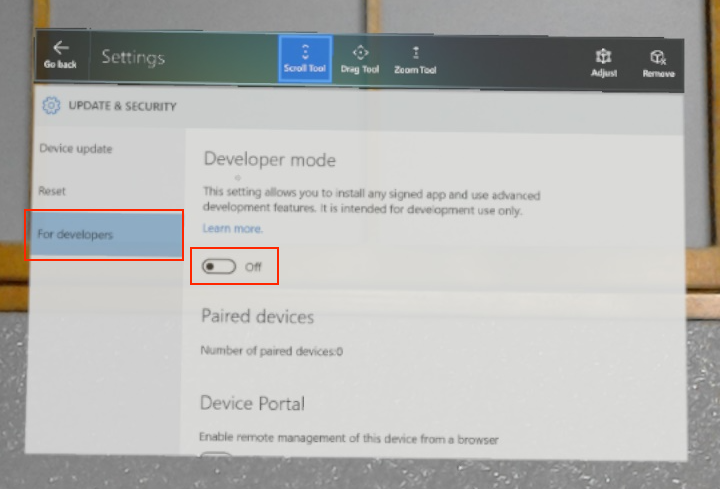
3. 開発 PC にインストールする Visual Studio のバージョン
Visual Studio 2017 をインストールします。インストール済みの場合は最新版に更新します。
| 項目 | 値 |
|---|---|
| Visual Studio 2017 バージョンの確認方法 |
Visual Studio 2017 を起動 > メニューバーの ヘルプ (一番右) > Microsoft Visual Studio のバージョン情報 で出てきたウィンドウの、2 行目に書いてあります (例:Version 15.4.4) |
| 必要なバージョン | 15.4.4 |
| インストール方法 | こちらからダウンロード:https://www.visualstudio.com/ja/downloads/ |
5. VS インストーラーにて、UWP SDK & Game development with Unity をインストール
4 番目の Unity よりも先にこちらを実行してください。
HoloLens のアプリは Windows 10 アプリ(正確に言うとUWP アプリ)です。開発にあたり、対応したバージョンの SDK が必要となります。
まず、Visual Studio 2017 のインストーラから「編集」を選びます。
そして 必ず 以下の SDK にチェックを入れてから「変更」をクリックしてください。
10.0.1506310.0.14393
また、Unity でのゲーム開発コンポーネントも一緒に入れます。
Unity によるゲーム開発
そして、右下の「変更」を押してインストールが開始されます。
4. Unity
3D アプリを開発するために、今回は Unity を使います。
最新のバージョンではなく、2017.1.2 を準備してください。
ダウンロードはこちらから:
unity3d.com/.../archive の「Unity 2017.1.2」の「インストーラー」
インストール時に、必ず 以下のオプションにチェックを入れてからインストールしてください。
Windows Store .NET Scripting BackendWindows Store IL2CPP Scripting Backend